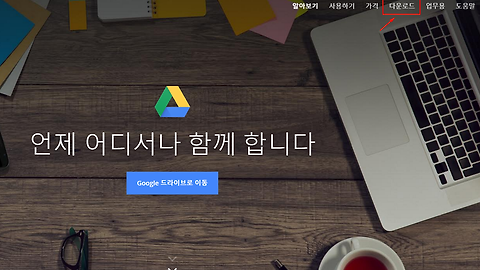학교나 회사에서 파워포인트를 자주 사용합니다. 그러나, 내컴퓨터가 아닌 학교의 공용 컴퓨터나 다른 노트북을 사용하는 경우 간혹가다가 파워포인트의 폰트가 바뀌어 있을 때가 있습니다. 해당 컴퓨터에 해당 폰트가 없기 때문에 발생하는 문제인데, 중요한 발표가 있는 이런 경험을 하게 된다면 끔찍 합니다.
왜냐하면, 많은 청중 들 앞에서 자신의 발표 내용을 쉽게 이해 시키기 위해서 폰트 등을 다양하게 사용할 경우가 있는 데, 그러지 못해서 생기는 당혹감이라고 할까요.
그래서, 오늘은 파워포인트 작성 시, 폰트를 파일 내에 저장하여 어떤 컴퓨터에서도 내가 의도한되로, 내가 작성한되로 폰트가 나올 수 있게 하는 방법을 알아 보도록 하겠습니다. 방법은 매우 쉽습니다. 글의 제목 처럼 5번 클릭만 하면 파워포인트에 폰트를 저장할 수가 있습니다.
먼저, 아래의 그림처럼 맑은 고딕 폰트의 파워 포인트를 작성하였습니다. 이 파일로 파워포인트 폰트 저장하는 방법을 알아보도록 하겠습니다.
파워포인트 프로그램 상단 오른쪽에 있는 "파일" 메뉴를 클릭하면, 아래와 같은 사이드바 메뉴가 나옵니다. 해당 메뉴 중에 아래 쪽에 있는 "옵션" 메뉴를 클릭 합니다.
정말 파워포인트 폰트 저장을 다섯 클릭 만에 했죠! 이것으로 파일에 폰트를 저장하는 방법에 대해서 알아봤습니다. 자신만의 폰트로 자신감 있는 발표를 하세요~